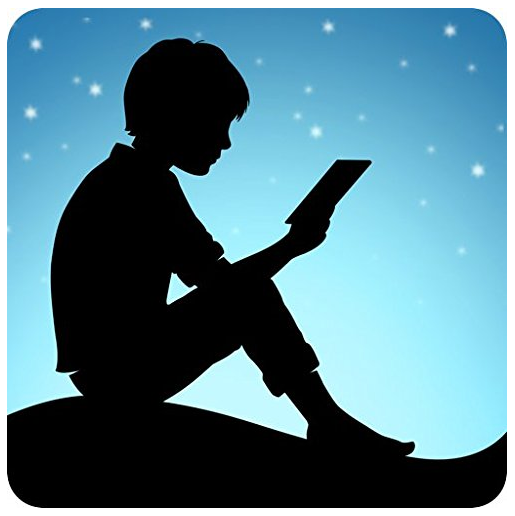
Kindleストアに行くと、気になる電子書籍が山ほどあります。
「買うかどうか後で検討しよう」と思って、 とりあえずブックマークしておきたいことがよくあります。
Kindleストア ( Amazon ) では、「ほしい物リスト」 がブックマーク機能となります
後述しますが「無料サンプル送信」もブックマークとして使えます。
「ほしい物リスト」は「ほしい物」でなくてもいい
「ほしい物リスト」というのは、リストに追加しておくと他人が買ってくれるかも知れない機能です。
それぞれの商品ページで「ほしい物リストに追加する」ボタンがあります。
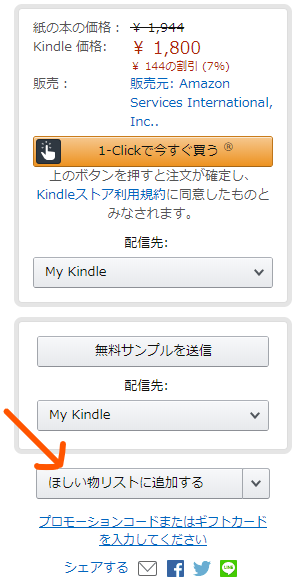
友人に公開したり、ブログで不特定多数にリストを公開できる。そして、誰かがリストから買ってくれれば自分に贈られてきます。
要するにプレゼントしてもらえる機能です。
このリストは公開と非公開を選べるので、非公開にすれば自分向けのブックマーク機能になります。
「ほしい物」でなくても「ほしい物リスト」へ
ブックマークするKindle本は、「ほしい物」とは限りません。あくまで「ほしいかどうかを後で確認したい」だけ。
しかし、「ほしい物リスト」という名称は気にする必要がありません。
リストは複数作れます。
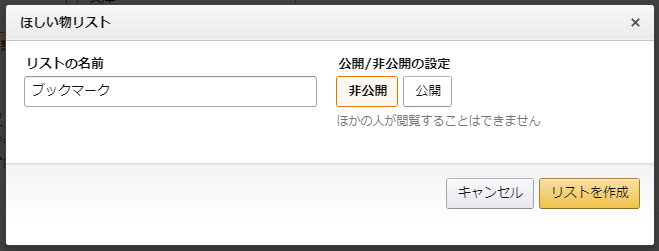
リストの名前を「Kindle本ブックマーク」「後で検討する電子書籍リスト」にすればいいだけです。
欲しいものだとわかっていれば、「絶対にいつか買う!」リストを作って入れておくのもいいですね。
「無料サンプル送信」をブックマーク機能として使う
「ほしい物リスト」でもいいですが、Kindle本には無料サンプル送信機能があります。
サンプルを送信しておけば、後で検討できます。
サンプルでは「目次」「はじめに」しか読めないとしても、買うかどうかの判断材料になります。
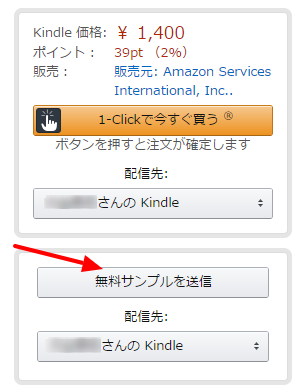
私は気になるKindle本を見つけたら、片っ端から無料サンプル送信しています。
以前、買いすぎを防ぐために無料サンプル送信をお勧めする記事を書きました。
最近は、買いすぎを防ぐというより、ブックマークとして無料サンプルを使っています。

コメント